升级旧电脑至Windows 10需重点解决硬件驱动、老旧软件及BIOS兼容性问题,提前备份数据并使用升级助手检测系统适配性,确保驱动更新与软件兼容,必要时更换硬件或回退系统。
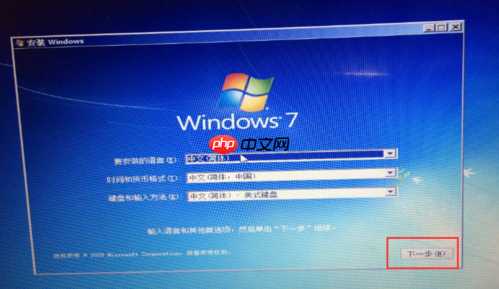
旧电脑升级安装 Windows 10,兼容性问题是绕不开的坎儿。核心在于硬件驱动和老旧软件的适配,提前做好功课能省不少事。
旧电脑升级 Windows 10 的兼容性注意事项:
硬件驱动绝对是重中之重。Windows 10 虽然自带一些通用驱动,但老电脑上的特殊硬件,比如年代久远的打印机、扫描仪,或者一些冷门型号的显卡、声卡,很可能无法自动识别并安装合适的驱动。
升级前,先去电脑厂商或者硬件厂商的官网,查查有没有 Windows 10 对应的驱动程序。如果没有,那就要做好心理准备,可能需要寻找第三方驱动,甚至考虑更换硬件。
升级过程中,Windows 10 会尝试自动安装驱动,但如果出现驱动安装失败或者设备无法正常工作的情况,就需要手动安装驱动了。
升级后,即使设备能正常工作,也最好检查一下驱动版本,看看有没有更新的版本可以安装,以获得更好的性能和稳定性。我之前一台老电脑升级 Windows 10 后,显卡驱动一直有问题,导致玩游戏卡顿,后来找到一个第三方修改版的驱动才解决。
除了硬件,软件的兼容性也是个大问题。一些年代久远的软件,可能无法在 Windows 10 上正常运行,甚至会导致系统崩溃。
升级前,列出你常用的软件清单,然后去软件官网或者网上搜索一下,看看这些软件是否兼容 Windows 10。如果不兼容,看看有没有替代方案。
升级后,逐个测试软件的兼容性。如果软件无法正常运行,可以尝试使用兼容模式,或者寻找替代软件。兼容模式在某些情况下可以解决问题,但并非万能。我以前用一个老版本的图像处理软件,在 Windows 10 上只能通过兼容模式运行,但速度慢了很多。
BIOS(基本输入/输出系统)是电脑启动时加载的第一个软件,它负责初始化硬件设备。如果 BIOS 版本太旧,可能无法完全支持 Windows 10,导致启动问题或者硬件无法正常工作。
升级前,最好检查一下 BIOS 版本,看看有没有更新的版本可以安装。更新 BIOS 有一定的风险,操作不当可能会导致电脑无法启动,所以一定要谨慎操作,严格按照厂商的说明进行。
最直接的方法就是运行 Windows 10 的升级助手。它会检测你的电脑硬件和软件,然后告诉你是否适合升级。此外,你也可以手动检查硬件配置,看看是否满足 Windows 10 的最低配置要求。但要注意,最低配置要求只是能运行 Windows 10,想要获得流畅的使用体验,还需要更高的配置。
所有重要数据!升级系统有风险,万一出现意外,数据可能会丢失。备份数据是预防风险的最好方法。你可以使用 Windows 自带的备份工具,或者使用第三方备份软件。我建议备份到外部硬盘或者云存储,这样即使电脑出现问题,数据也能安全保存。
首先,尝试更新驱动程序。其次,尝试使用兼容模式运行软件。如果问题仍然存在,可以尝试搜索网上的解决方案,或者寻求技术支持。如果实在无法解决,可以考虑回退到之前的系统版本。但要注意,回退系统可能会导致数据丢失,所以一定要提前备份数据。
以上就是旧电脑升级安装 Windows 10,需要注意哪些兼容性问题?的详细内容,更多请关注php中文网其它相关文章!

每个人都需要一台速度更快、更稳定的 PC。随着时间的推移,垃圾文件、旧注册表数据和不必要的后台进程会占用资源并降低性能。幸运的是,许多工具可以让 Windows 保持平稳运行。




Copyright 2014-2025 https://www.php.cn/ All Rights Reserved | php.cn | 湘ICP备2023035733号